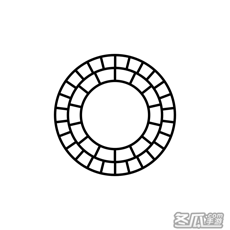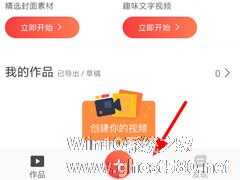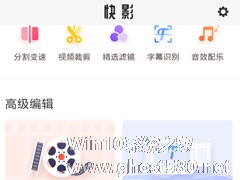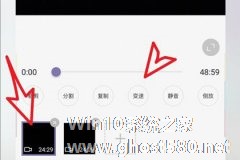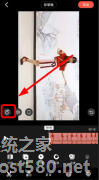-
快影怎么合成照片和视频?快影合成照片和视频的方法
- 时间:2024-05-19 19:10:27
大家好,今天Win10系统之家小编给大家分享「快影怎么合成照片和视频?快影合成照片和视频的方法」的知识,如果能碰巧解决你现在面临的问题,记得收藏本站或分享给你的好友们哟~,现在开始吧!
快影怎么合成照片和视频?越来越多的用户开始使用快影这款软件,快影拥有强大的视频编辑功能而深受大家喜欢,在快影中我们还可以将照片和视频进行合成,那么你知道要怎么合成吗?下面就给大家分享快影合成照片和视频的方法。
快影合成照片和视频的方法:
1、打开“快影”的主页之后,第一步就是选择底端“+”按钮,然后从唤起的页面里挑选自己需要编辑的视频与图片素材。

2、在添加素材的时候,用户需要点击上方的按钮选择素材类型,而添加的素材会展示在底端列表上,点击“完成”即可继续下一步设置。

3、默认情况下,图片与视频合成到一起的时候,展示的时间为2秒,而选中图片使用“分割”功能可以降低这段时间哦!

以上就是我为大家分享的快影怎么合成照片和视频?的全部内容了,更多软件教程可以关注系统之家。
以上就是关于「快影怎么合成照片和视频?快影合成照片和视频的方法」的全部内容,本文讲解到这里啦,希望对大家有所帮助。如果你还想了解更多这方面的信息,记得收藏关注本站~
本②文♂来源Win10系统之家,转载请联系网站管理人员!
相关文章
-
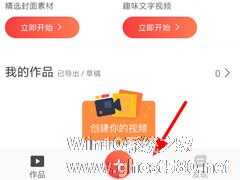
快影怎么合成照片和视频?越来越多的用户开始使用快影这款软件,快影拥有强大的视频编辑功能而深受大家喜欢,在快影中我们还可以将照片和视频进行合成,那么你知道要怎么合成吗?下面就给大家分享快影合成照片和视频的方法。
快影合成照片和视频的方法:
1、打开“快影”的主页之后,第一步就是选择底端“+”按钮,然后从唤起的页面里挑选自己需要编辑的视频与图片素材。
... -
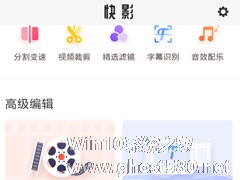
快影怎么压缩视频?快影是一款视频剪辑软件,在快影中如果我们想要将视频进行压缩的话,要怎么进行操作呢?下面就给大家分享快影压缩视频的方法,一起来看看吧!
快影压缩视频的方法:
1、压缩视频体积的第一步,自然就是通过底端的“+”按钮导入视频素材,不过视频素材清晰度要是小于480p,那么压缩也没有多少作用哦!
2、而在编辑视频的页面里,只需要点击导出按钮... -
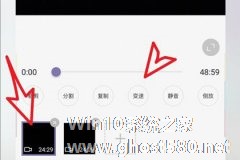
如何使用快影制作慢动作视频?快影是快手指定的视频编辑工具,用于创作游戏、美食和段子等视频,功能强大,简单易用。想要使用快影制作慢动作视频,具体该怎么制作?下面就是快影制作慢动作视频的方法,一起来看看吧!
首先进入软件主页面,点击视频制作,默认会进入选择相片的功能,并不是选择视频。要选择视频着点击图二顶部的相机胶卷。
在这里会罗列出来手机存储的视频文件,然后点击... -
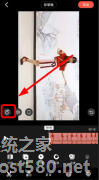
如何使用快影制作横屏视频?快影是一个视频编辑软件,用户可以使用其制作好看的视频。想要将快影竖屏设置成横屏,具体该怎么操作?下面就是快影制作横屏视频的方法,一起来看一下。
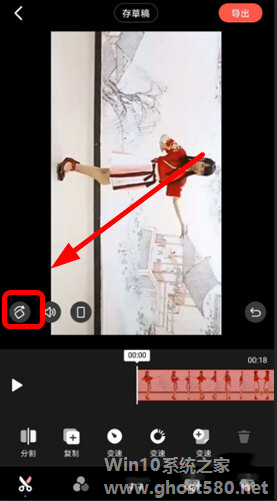 ...
...